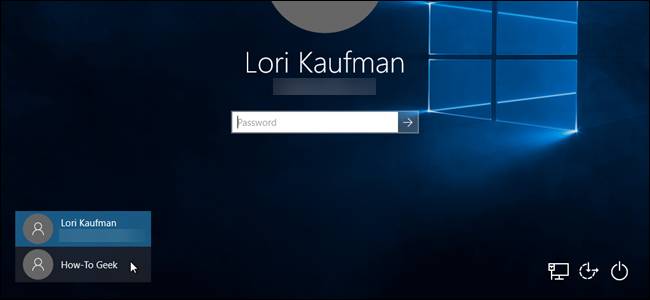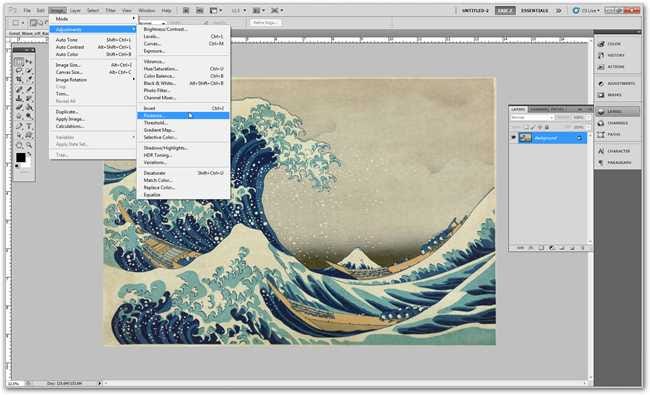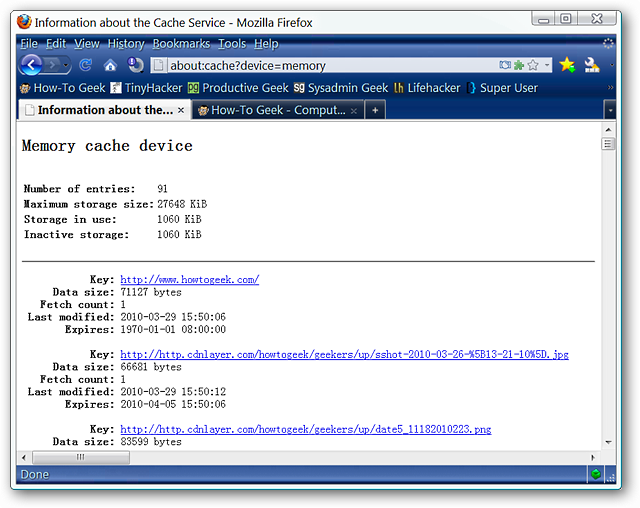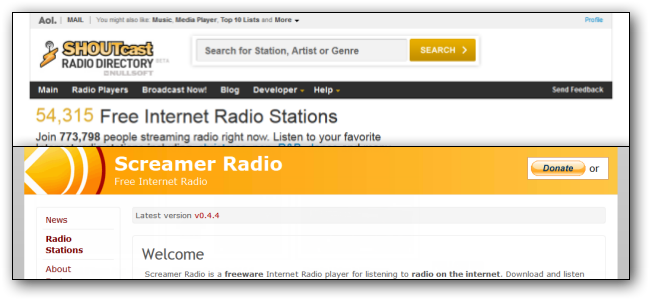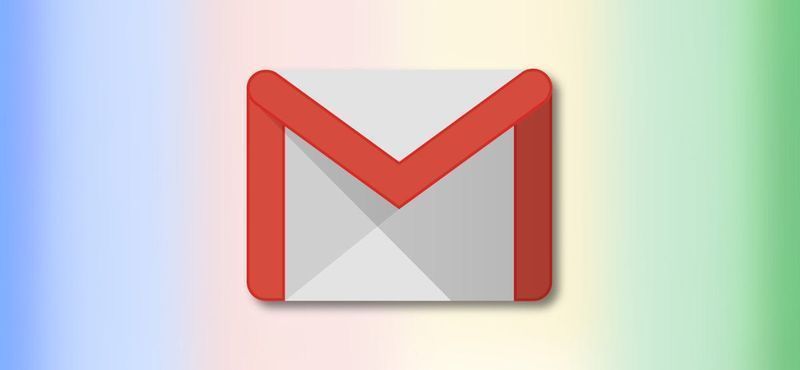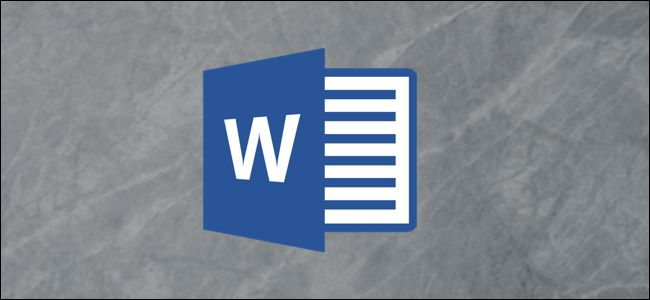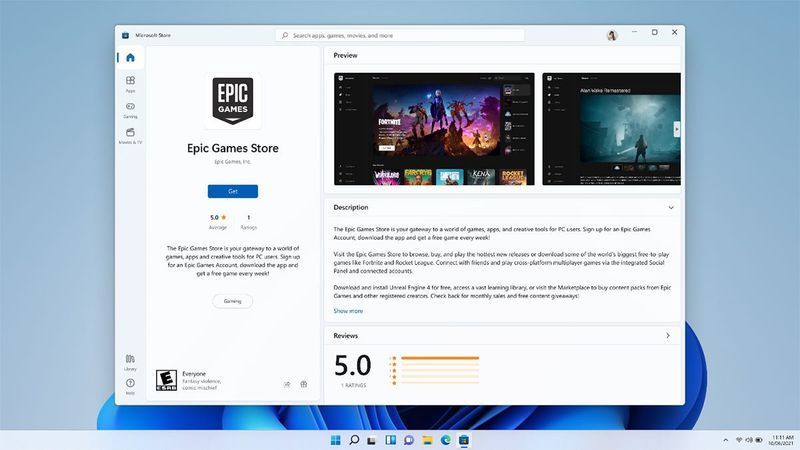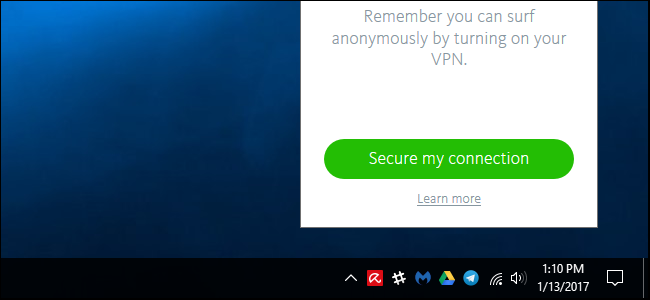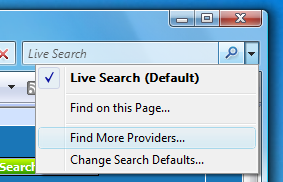Kā konvertēt WMA failu uz MP3

Windows Media Audio (WMA) faili izmantojiet Microsoft izstrādātu patentētu formātu, ko izmanto sistēmā Windows iebūvētie multivides atskaņotāji, piemēram, Windows Media Player. Daudzi citi, labāki, atskaņotāji neatbalsta WMA failus, taču tos ir pietiekami viegli pārveidot par kaut ko citu.
Tā kā WMA formātam ir patentēts raksturs, nav daudz iemesla tos nepārvērst plašāk izmantotā formātā, piemēram, MP3. Pat ja izmantojat Windows Media Player, tas joprojām var atskaņot MP3 failus. Ja jūsu faili ir MP3 formātā, jums ir daudz vairāk iespēju to atskaņošanai, tostarp dažādas lietotnes un platformas.
Konvertējiet WMA failus uz MP3, izmantojot VLC Player
VLC ir bezmaksas un atvērtā koda multivides atskaņotājs, kas atver gandrīz jebkuru failu formātu un kurā ir iespēja konvertēt audio failus. Tas ir viens no mūsu iecienītākajiem vietnē How-to Geek, jo tas ir ne tikai bezmaksas, bet arī vairāku platformu (Windows, macOS, Linux, Android un iOS) un ļoti spējīgs.
Pēc VLC instalēšanas atveriet to, noklikšķiniet uz izvēlnes Multivide un pēc tam noklikšķiniet uz komandas Convert/Save.

Noklikšķiniet uz pogas Pievienot, lai sāktu konvertējamo failu ielādi.

Reklāma
Atrodiet un atlasiet failu vai failus, ko vēlaties atvērt, un pēc tam noklikšķiniet uz pogas Atvērt.

Noklikšķiniet uz Konvertēt/Saglabāt, lai atvērtu nākamo logu.

Nolaižamajā sarakstā Profils izvēlieties MP3 un pēc tam noklikšķiniet uz pogas Pārlūkot, lai atlasītu mapi, kurā vēlaties saglabāt konvertētos failus.

Kad esat atlasījis mapi faila saglabāšanai, izmantojiet nolaižamo izvēlni Saglabāt kā veidu, lai izvēlētos opciju MP3, un pēc tam noklikšķiniet uz Saglabāt.

Ja vēlaties nedaudz vairāk kontrolēt kodējumu, kas notiek konvertēšanas laikā, noklikšķiniet uz uzgriežņu atslēgas pogas.

Tas parādīs vēl vienu izvēlni ar vēl dažām papildu opcijām, ar kurām jūs varat padomāt. Piemēram, cilne Audio Codec ļauj mainīt tādas lietas kā bitu pārraides ātrums, kanālus un izlases ātrumu.

Visbeidzot, noklikšķiniet uz Sākt, lai sāktu konvertēšanas procesu.

Atkarībā no izvēlētā bitu pārraides ātruma un failu lieluma konvertēšanas pabeigšana var aizņemt kādu laiku. Kad tas būs izdarīts, jūs atradīsit savus jaunos MP3 failus izvēlētajā izvades mapē.
Tiešsaistes risinājumu izmantošana failu konvertēšanai
Ir daudzas vietnes, kas ļauj konvertēt failus bez maksas, taču mūsu iecienītākā ir Zamzar . Vienlaikus varat konvertēt līdz pat 10 failiem, un viņi savos serveros neglabā nevienu jūsu failu ilgāk par 24 stundām.
ReklāmaPēc Zamzar vietnes aktivizēšanas noklikšķiniet uz pogas Izvēlēties failus un pārejiet uz failiem, kurus vēlaties konvertēt. Varat arī vilkt un nomest failus pārlūkprogrammas logā, lai augšupielādētu tos vietnē.

Pēc tam nolaižamajā izvēlnē atlasiet MP3 kā izvades faila veidu.

Visbeidzot ievadiet derīgu e-pasta adresi un noklikšķiniet uz pogas Konvertēt.

Kad konvertēšana ir pabeigta (kas neaizņem pārāk ilgu laiku, ja vien nekonvertējat daudz lielu failu), jūs saņemsit e-pasta ziņojumu ar failiem, kas ir gatavi lejupielādei.
LASĪT TĀLĀK- › Datora mape ir 40: kā Xerox Star izveidoja darbvirsmu
- & rsaquo; Kiberpirmdiena 2021: labākie tehnoloģiju piedāvājumi
- › Funkcijas un formulas programmā Microsoft Excel: kāda ir atšķirība?
- › 5 vietnes, kas katram Linux lietotājam ir jāiekļauj grāmatzīmēs
- & rsaquo; Kiberpirmdiena 2021: labākie Apple piedāvājumi
- › Kā atrast savu Spotify iesaiņojumu 2021. gadam
 Breidijs Gevins
Breidijs Gevins Breidijs Gevins ir bijis iegremdēts tehnoloģijās 15 gadus un ir uzrakstījis vairāk nekā 150 detalizētu pamācību un skaidrojumu. Viņš ir aprakstījis visu, sākot no Windows 10 reģistra uzlaušanas un beidzot ar Chrome pārlūka padomiem. Breidijs ir ieguvis datorzinātņu diplomu Kamozunas koledžā Viktorijā, BC.
Lasīt pilnu biogrāfiju